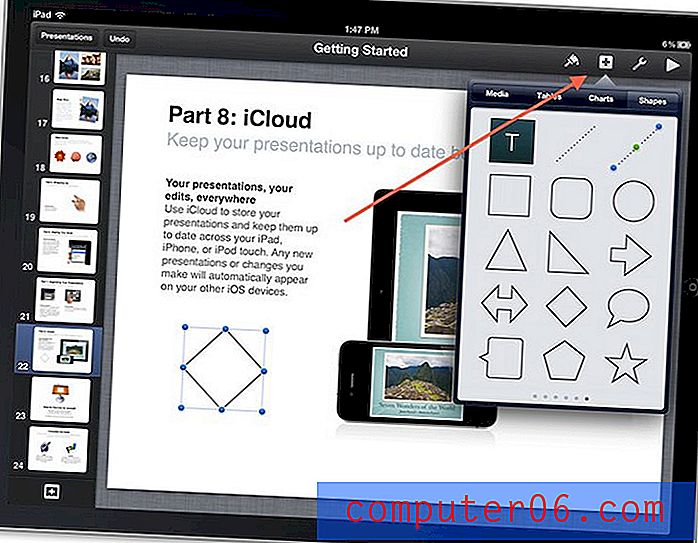Comment éteindre un iPhone 5 sans le bouton de verrouillage
Les boutons de l'électronique sont susceptibles de se casser et l'iPhone 5 n'est pas à l'abri de cette maladie potentielle. Mais le petit nombre de boutons sur l'appareil et l'impossibilité de changer ce que fait chaque bouton, pourraient vous laisser dans une situation difficile si votre bouton d'alimentation ou de verrouillage cesse de fonctionner. Un bouton de verrouillage cassé ne permet pas de verrouiller votre écran ou d'éteindre votre iPhone, vous vous demandez peut-être ce que vous pouvez faire.
Heureusement, il existe une fonctionnalité sur l'iPhone qui vous permettra d'éteindre votre iPhone, même avec un bouton d'alimentation / verrouillage cassé. Notre guide ci-dessous vous montrera où trouver et activer ce paramètre, puis vous montrera comment l'utiliser pour éteindre votre appareil.
Éteindre un iPhone 5 avec un bouton d'alimentation cassé
Les étapes de cet article vous montreront comment utiliser une fonctionnalité appelée AssistiveTouch. Cela crée un cercle flottant dans une boîte noire sur laquelle vous pouvez appuyer pour obtenir des fonctionnalités supplémentaires sur votre iPhone. Par exemple, ce guide vous montre comment prendre une capture d'écran si votre bouton d'accueil ou d'alimentation ne fonctionne pas. Les étapes ci-dessous se concentrent sur l'utilisation d'AssistiveTouch pour éteindre l'iPhone.
Veuillez noter que vous allez avoir besoin d'un câble de charge pour rallumer votre iPhone! Si votre bouton d'alimentation / verrouillage ne fonctionne pas, vous ne pourrez pas rallumer votre iPhone. Cependant, un iPhone se rallumera lorsqu'il se rechargera.
Étape 1: appuyez sur l'icône Paramètres .

Appuyez sur l'icône Paramètres
Étape 2: faites défiler vers le bas et sélectionnez l'option Général .
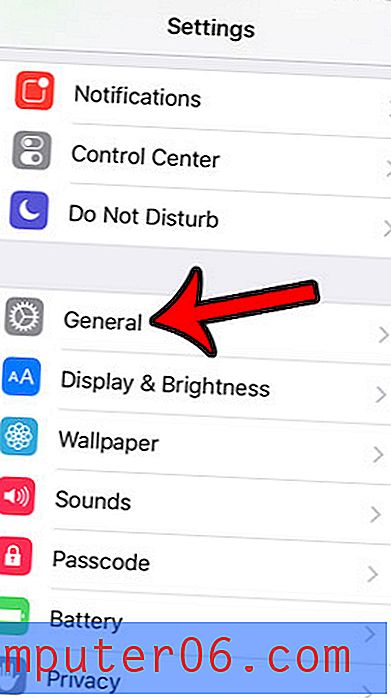
Appuyez sur le bouton Général
Étape 3: faites défiler vers le bas et sélectionnez l'option d' accessibilité .
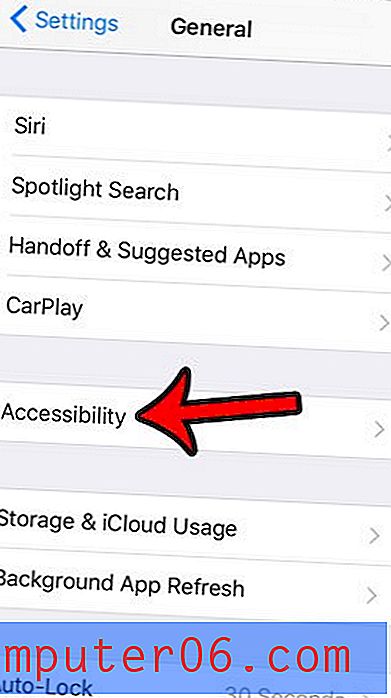
Ouvrez le menu Accessibilité
Étape 4: faites défiler vers le bas et sélectionnez l'option AssistiveTouch .
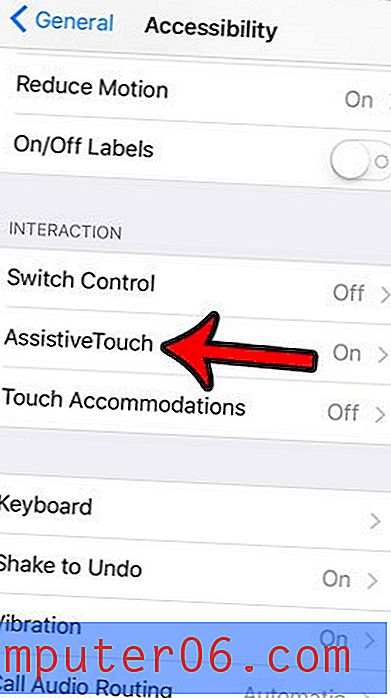
Sélectionnez l'option AssistiveTouch
Étape 5: appuyez sur le bouton à droite d' AssistiveTouch pour l'activer.
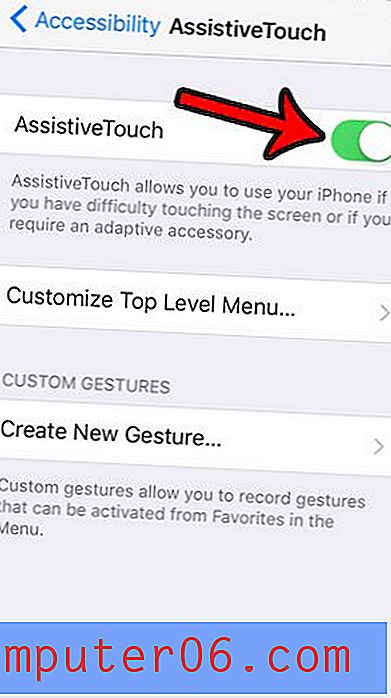
Activez AssistiveTouch
Étape 6: Appuyez sur le bouton flottant AssistiveTouch pour ouvrir le menu.
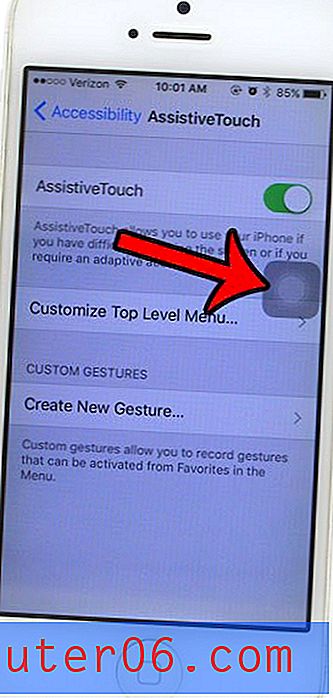
Appuyez sur le cercle gris flottant dans la boîte noire
Étape 7: appuyez sur l'option Appareil .
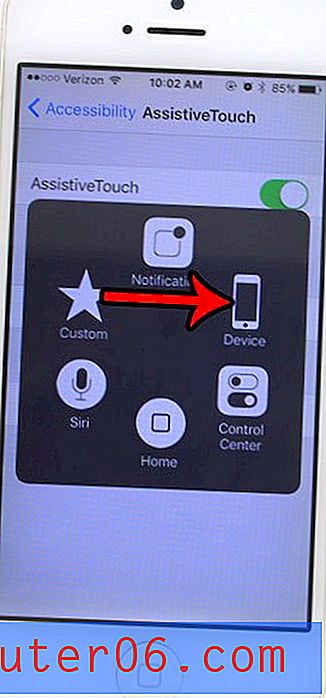
Sélectionnez l'option Appareil
Étape 8: Appuyez et maintenez le bouton Verrouiller l'écran jusqu'à ce que le graphique Faire glisser pour éteindre apparaisse.
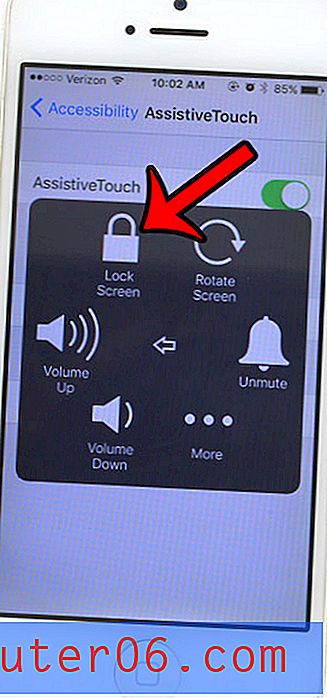
Appuyez et maintenez sur le bouton de l'écran de verrouillage
Étape 9: Déplacez le curseur Slide to power off vers la droite pour éteindre l'iPhone.
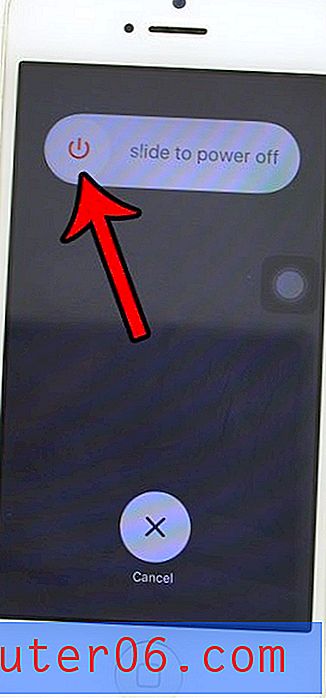
Faites glisser pour éteindre l'iPhone 5 sans utiliser le bouton de verrouillage
Avez-vous déjà utilisé le menu AssistiveTouch, mais y avez apporté de nombreuses modifications? Apprenez à le réinitialiser aux icônes d'origine qui apparaissent.